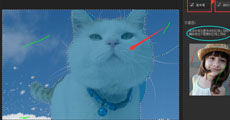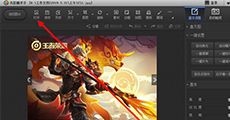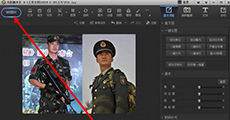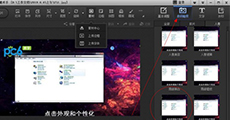光影魔术手怎么添加文字箭头 光影魔术手添加文字箭头方法
小编:07下载站 时间:2022-02-23 18:55:24
光影魔术手是一个不错的图片处理工具,在一些简单的图片设计和一些图文教程上是非常有帮助的。今天小编就来跟大家聊聊光影魔术手怎么添加文字箭头吧。
光影魔术手怎么添加文字箭头
第一步打开光影魔术手右上角的功能里就有蚊子,点击文字就可以在文字框里编辑自己想要添加到图片里的文字了。

第二步文字框里的文字要先编辑之后才会产生一个文字框,之后拉入图片放入自己想要的位置后调整大小字体颜色等等。
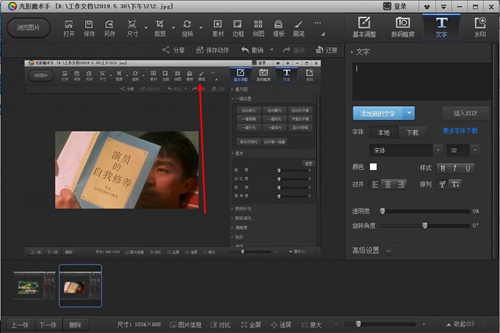
第三步在操作界面中心偏右的位置有个画笔,画笔点进去有很多功能。
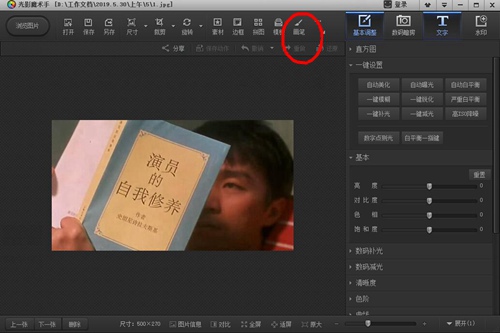
第四步除了箭头之外,画笔工具还可以画直线曲线和其他形状,水印也可以上。
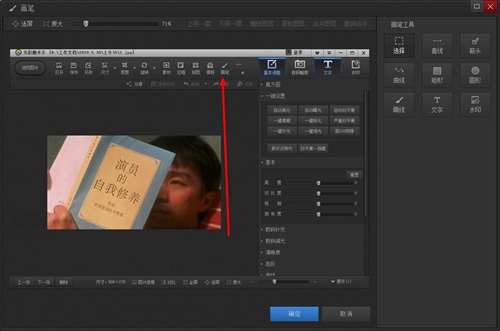
第五步选中箭头之后用鼠标点击方向就可以出现箭头了。
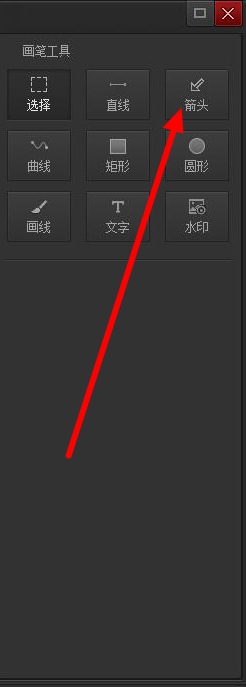
相关软件:光影魔术手
相关软件教程:光影魔术手怎么改变图片大小
好了,以上就是小编给大家带来的关于光影魔术手怎么添加文字箭头的内容,如果你还想了解更多关于光影魔术手的内容,可以上07下载站软件教程看看。
相关阅读
热门推荐
更多 +
热门资讯
排行榜